Автор:
Peter Berry
Жаратылган Күнү:
12 Июль 2021
Жаңыртуу Күнү:
1 Июль 2024
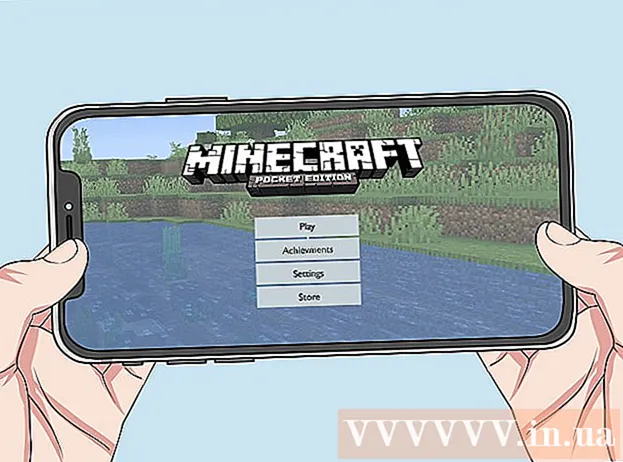
Мазмун
Оюнчулар түзгөн карталар жана оюндар Minecraftта кадимки көрүнүш. Көптөгөн чыгармачыл оюнчулар башкаларга жүктөп, ырахат алуу үчүн ар кандай карталарды жана оюн режимдерин чыгарышты. Оюнчу түзгөн карталарды кошуу кадамдары Minecraftтын стол версиясында жөнөкөй жана Android жана iOS үчүн Minecraft PEде бир аз татаалыраак болот. Кайсы версияда ойнобосоңуз дагы, бир-эки мүнөттүн ичинде жаңы карталарды кошуп ойното аласыз.
Кадамдар
3-ыкманын 1-ыкмасы: Жеке компьютерлерде, Mac жана Linux
Карта файлын жүктөп алыңыз. Minecraft күйөрмандарынын чоң жамаатынын көптөгөн беттеринде көптөгөн оюнчулар жараткан карталар бар. Элестеткенден көп карталарды табуу үчүн жөн гана "майнкрафт карталарын" издеңиз. Көпчүлүк карта тизмелери сын-пикирлер жана комментарийлер менен коштолот, андыктан сиз карап чыгып, мыкты картаны таба аласыз.
- Карталар адатта ZIP же RAR форматында болот. ZIP файлын кошумча программа орнотпостон ачса болот, бирок RAR файлы башкача, сизге жаңы программа орнотуу керек болот. Windows'то акысыз сыноо WinRAR (), же ачык булактуу 7-Zip программасын () колдонсоңуз болот. Mac колдонуучулары Mac колдонмолор дүкөнүндө (Mac App Store) акысыз The Unarchiver колдоно алышат. Бул файлды ачуу кадамдары үчүн RAR файлдарын ачуу макаласына кайрылсаңыз болот.
- Картанын Minecraft нускасын жазып коюуну унутпаңыз. Оюнду баштаардан мурун, Minecraft нускасын Ишке киргизгичте өзгөртсөңүз болот, эски версия үчүн иштелип чыккан карталарды ойной аласыз.

Карта файлын бөлүп алыңыз. Жүктөлгөн карта файлын оң баскыч менен чыкылдатып, файлды жаңы папкага чыгаруу үчүн "Файлды көчүрүп алууну" тандаңыз. Бул папка жүктөлгөн карта файлы менен бирдей аталышта болот.
Чакырылбаган папканы ачуу. Карта файлын бөлүп алуу менен жаңы эле түзүлгөн папканы ачыңыз. Адатта, сиз каталогду көрө аласыз _MACOSX жана карта файлы менен бирдей аталыштагы папка. Эми бул терезени ачык калтырыңыз.
- Эгер картанын аты жазылган папканы ачсаңыз, көптөгөн файлдарды жана папкаларды, анын ичинде файлдарды көрө аласыз level.dat, папка маалыматтар жана башка көптөгөн файлдар. Файлдар ушул жерде экендигин ырастагандан кийин мурунку каталогго кайтыңыз.

Папканы ачуу сактайт Minecraft. Бул папканын жайгашкан жери сиз колдонгон иштетүү тутумуна жараша ар башкача болот:- Windows'то - Пресс ⊞ Win же Баштоо менюсун ачуу үчүн Пуск баскычын чыкылдатыңыз. "% Appdata%" деп терип, басыңыз . Кирүү. Папканы ачуу .minecraft; көпчүлүк колдонуучулар үчүн бул каталогдогу каталог тизмесинин башында турат % appdata%. Папканы ачуу сактайт. Бардык сакталган оюндарды камтыган папкалардын тизмесин көрө аласыз.
- Mac тутумунда - Ачкычты сактаңыз Tion Вариант жана Баруу менюну чыкылдатыңыз. Өтүү менюсунан "Китепкананы" тандаңыз. Папканы эки жолу чыкылдатыңыз Колдонмону колдоо жана папканы ачуу Minecraft. Акыры, папканы ачыңыз сактайт. Бардык сакталган дүйнөлөр бул жерде өзүнчө папкалар катарында келтирилген.
- Linux жөнүндө - Колдонуучу папкасын (атыңызды) ачыңыз жана ачыңыз .minecraft. Папканы эки жолу чыкылдатыңыз сактайт. Бардык сакталган ааламдардын тизмесин көрө аласыз.

Карта папкасын папкага көчүрүү сактайт. Файл камтылган карта папкасын көчүрүп алыңыз level.dat жана каталог маалыматтар башка терезеден каталогго сактайт.
Run Minecraft. Карта файлын көчүрүп алгандан кийин, сиз ойноп баштоого даярсыз! Minecraft Launcher иштетип, оюнду ойноп баштаңыз.
- Эгер картаны эски версияга ойнотууну пландап жатсаңыз, оюнду ойноп баштаардан мурун профилиңизди өзгөртүңүз. Ишке киргизгичтеги "Профилди түзөтүү" баскычын чыкылдатып, андан соң жүктөлө турган оюндун версиясын тандоо үчүн "Версияны Колдонуу" ачылуучу менюсун чыкылдатыңыз.
Singleplayer менюсун ачыңыз. Бул менюда сакталган ааламдардын тизмеси көрсөтүлөт. Сиздин жаңы картаңыз ушул тизмеде болот. Эми сакталган файлдагы башка нерселерди жок кылыңыз.
Жаңы карталарды издеп, жүктөп алыңыз. Адатта, жаңы карта тизменин аягында болот, бирок дайыма эле боло бербейт. Тизмени тапканга чейин жылдырып, жүктөө үчүн эки жолу чыкылдатыңыз. жарнама
3 ичинен 2-ыкма: Androidде
Кысылган файлдар үчүн File Manager колдоосун жүктөп жана орнотуңуз. ZIP файлын ачуу үчүн сизге ушул файл менеджери керек болот. Сиз бул колдонмону карта файлдарын чыгарып, Minecraft PE дүйнөлүк папкасына көчүрүп алсаңыз болот.
- Муну эң популярдуу файл менеджерлеринин бири - Google Play Дүкөнүндө акысыз жеткиликтүү болгон ASTRO File Manager. Ошондой эле ES File Explorer сыяктуу файл менеджерин колдонсоңуз болот, ал дагы эркин жеткиликтүү.
Карта файлын жүктөп алыңыз. Карта файлы жумушчу столдун версиясы үчүн эмес, Minecraft PE үчүн экендигин текшериңиз. Ошондой эле, Minecraft PE версиясына дал келген картаны жүктөп жатканыңызды текшеришиңиз керек, анткени компьютерде ойноп жаткан версияны өзгөртүү оңой эмес.
- Minecraft PEдин негизги менюсунда Minecraft версиясын ойной тургандыгын көрө аласыз.
Папканы ачуу Жүктөөлөр File Manager тиркемесинде. Файл менеджери Android түзмөгүндөгү бардык папкаларды көрсөтөт. Сиз каталогду таба аласыз Жүктөөлөр тамыр каталогунда.
Жүктөлгөн картаны ачуу үчүн кысылган түрдө тийип коюңуз. ZIP файлын таптагандан кийин, ZIP ичинде көп нерселерди көрө аласыз. Жүктөлгөн карта менен бирдей аталыштагы папканы көрө аласыз.
Кысылган файлдагы папканы басып, кармап туруңуз. Каталог менен аткарыла турган көптөгөн аракеттерди камтыган меню ачылат.
Менюдан "Көчүрүү" баскычын тандаңыз. Папканы башка жерге чаптоо үчүн аны көчүрүп алуунун жолдору.
Каталогго өтүңүз оюндар. Бул папканы түпкү каталогдон, папка сыяктуу эле жерден табасыз Жүктөөлөр мурда табылган.
Папканы ачуу com.mojang андан кийин папка minecraftWorlds. Бул папкада ар бир сакталган оюн үчүн каталог бар.
Бош орундарды басып, кармаңыз жана "Чаптоо" тандаңыз. Бул жаңы карта папкасын папкага чаптоо кадамы minecraftWorlds.
Minecraft PE иштетип, жаңы картаны тандаңыз. Жаңы картаңыз сакталган оюн тизмеңизде болот. Адатта, карта төмөн жагында көрүнөт, бирок ал тизмеде каалаган жеринде пайда болот. жарнама
3 ичинен 3-ыкма: iOS тутумунда
IExplorer программасын компьютерге орнотуңуз. Акысыз iExplorer версиясы жүктөлгөн Minecraft PE карталарын iOS түзмөгүңүзгө көчүрүп алууга мүмкүнчүлүк берет. Акысыз нускасын жүктөп алсаңыз болот.
- Minecraft PEдин iOS версиясына оюнчу түзгөн карталарды орнотуу үчүн компьютерди колдонуу керек. Муну жасоонун бирден-бир жолу - бул шайман jailbroken жана Cydia дан iFile сыяктуу файл менеджери колдонмосун орното аласыз.
Компьютериңизге карта файлын жүктөп алыңыз жана чыгарып алыңыз. IOS түзмөгүңүзгө орноткуңуз келген карта файлын жүктөп алыңыз. Сиз ойноп жаткан Minecraft PE версиясы менен шайкеш экендигин текшериңиз. Кайсы версияда ойноп жатканыңызды Minecraft PEдин негизги меню экранынан көрө аласыз.
- Жүктөлүп алынган файлды оң баскыч менен басып, "Файлдарды көчүрүп алууну" тандаңыз. Бул карта менен бирдей аталыштагы папканы камтыган жаңы папканы түзүү кадамы.
IOS түзмөгүн USB аркылуу компьютерге сайыңыз. Эгер iOS түзмөгүңүздү сайганда, iTunes ачык болсо, аны жабыңыз.
IExplorer иштетүү. Сиздин түзмөгүңүз iExplorer сол панелинде пайда болгонун көрө аласыз.
Түзмөктүн "Колдонмолор" бөлүмүн ачыңыз. Бул шайманга орнотулган бардык колдонмолордун тизмесин көрсөтүү кадамы.
"Minecraft PE" издөө жана тандоо. IExplorer оң панелинде бир нече папкалар пайда болот.
Тап аны Документтер → оюндар → com.mojang → minecraftWorlds. Папка minecraftWorlds сакталган оюндар үчүн бир нече папканы камтыйт.
Жаңы карта папкасын сүйрөп, папкага таштаңыз minecraftWorlds. Сиз бир аз көчүрүүнү гана күтүүгө туура келет. Көчүрүү аяктагандан кийин, iOS түзмөгүңүздү сууруп, iExplorer жабсаңыз болот.
Minecraft PEде жаңы карталарды ойноңуз. Сакталган оюндардын тизмесинен жаңы карталарды издесеңиз болот. Бул карта кошулгандан кийин тизменин башында көрүнбөй калышы мүмкүн. жарнама
Кеңеш
- Эгерде сиз Minecraft карталарын түзмөгүңүзгө орнотуу үчүн жасалган тиркемени билсеңиз, анда аны колдонсоңуз болот.



